設定方法:1、點擊“檔案”選項;2、選擇“另存為”選項;3、在“另存為”介面中點擊“工具”按扭,下拉方塊中選擇“常規選項” ;4、在“常規選項”介面,分別設定“開啟權限密碼”與“修改權限密碼”,並勾選“唯讀”,點選“確定”;5、點選儲存按扭。

如果不想讓別人看到或開啟自己的工作表,可以為工作表設定密碼,進行加密。以下這篇文章跟大家介紹一下excel工作表加密的設定方法。
方法/步驟:
1、點選選單列的「檔案」選項
# 2.點選「另存為」選項彈出儲存設定介面
3、點選「工具」按扭,在工具下拉列錶框中選擇「一般選項」
較低版本的EXCEL直接是「選項」按扭。
4、在「一般選項」介面,分別設定「開啟權限密碼」與「修改權限密碼」
5、設定密碼後,並勾選“唯讀”,點擊“確定”後會彈出一個確認密碼的對話框
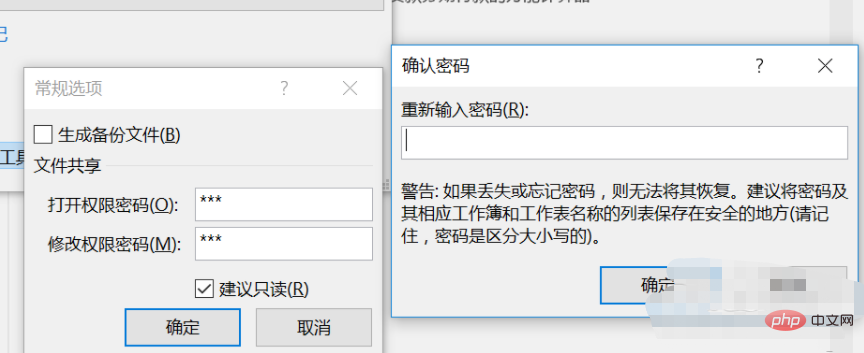
6、再次輸入密碼,與“開啟權限密碼”相同
點擊確認後,會再彈出“重新輸入修改權限密碼”,再次輸入與先前修改權限的密碼相同的密碼之後,點擊確定關閉對話框
7、點選儲存按扭力儲存工作表
#8、此時,找到儲存目錄,找到該工作表,開啟工作表後就會出現要求輸入密碼的對話方塊了
以上是excel工作表加密怎麼設定?的詳細內容。更多資訊請關注PHP中文網其他相關文章!




